Как автоматически обновить программы в Windows 7/8/10 (+видео) 💻
На наших компьютерах и ноутбуках установлены программы от сторонних разработчиков, и периодически выходят свежие версии. Многие программы сами проверяют на наличие обновлений на своих официальных ресурсах и предлагают обновиться. Но не все это делают, а иногда и те самые умные почему-то «забывают» предупреждать.
Программа для автоматического обновления программ
Вот для таких случаев существует специальная программа для автоматического поиска свежих обновлений для известных ей программ (более 150 и пополняется).
Скачать FullUpdate
Всё работает очень просто: считываются установленные в Windows 7/8/10 программы и сверяются с собственной базой. Затем FullUpdate проверяет на официальных сайтах актуальные версии и разделяет программы на две группы:
Актуальные: ничего нового не нашлось, просто показывает текущую версию
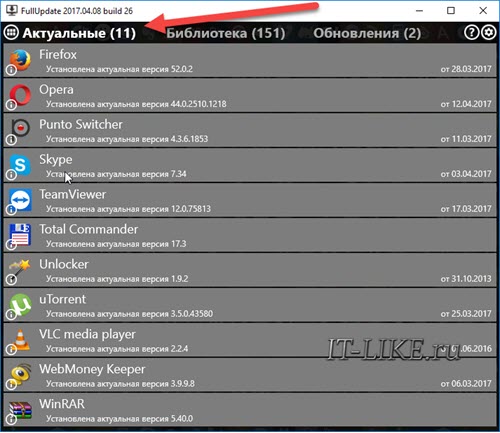
Обновления: те программы, для которых есть обновка

Чтобы обновить все установленные приложения жмём кнопку «Установить». По умолчанию все приложения выделены. Если нужно обновить только какую-то одну программу, то остальные «отщёлкиваем» мышкой, оставив только её. А можно пойти на официальные сайты и собственноручно скачать установщик, если так будет спокойней.
Процесс обновления такой: утилита скачивает дистрибутив и запускает мастер установки так же, как если бы это сделали вы сами. Т.е., никаких невидимых установок. А вообще, смотрите видео:
Библиотека для установки новых программ
FullUpdate может также установить любую из тех программ, которые он умеет проверять на обновления. Просто выберите любую на вкладке «Библиотека». На сегодня их там более 150 штук.
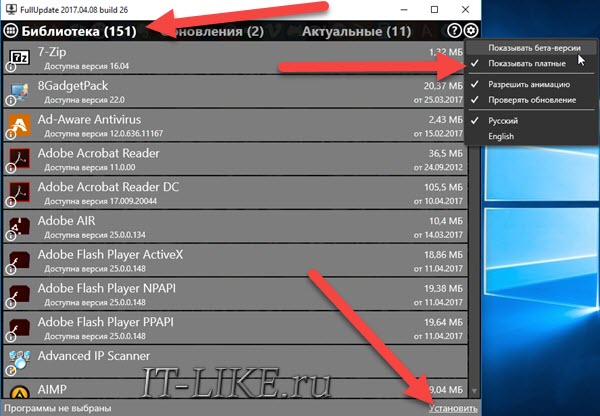
Если нажать на шестерёнку, то можно включить проверку на появление beta-версий и обновлений для платных программ, которые у вас установлены. Beta – это значит версия с новыми функциями, но ещё не до конца отлажена, но работает 🙂
Успехов!
Как обновить программы на ноутбуке. Обновляем все установленные программы автоматически. Обновление операционной системы Windows
Большинство обновлений программного обеспечения по умолчанию выполняются автоматически. Но, тем не менее, вы должны знать, как проверить обновления и обновить программу самостоятельно. Поддерживая ПО компьютера в актуальном состоянии, вы повышаете стабильность и безопасность вашего компьютера.
Обновление операционной системы
Установка свежих обновлений операционной системы является одним из наиболее важных процессов в деле защиты компьютера от вирусов, вредоносных программ и других угроз безопасности в Интернете.
Windows
Чтобы обновить ОС Windows откройте Панель управления. В строке поиска наберите обновление и выберите «Проверка обновлений».
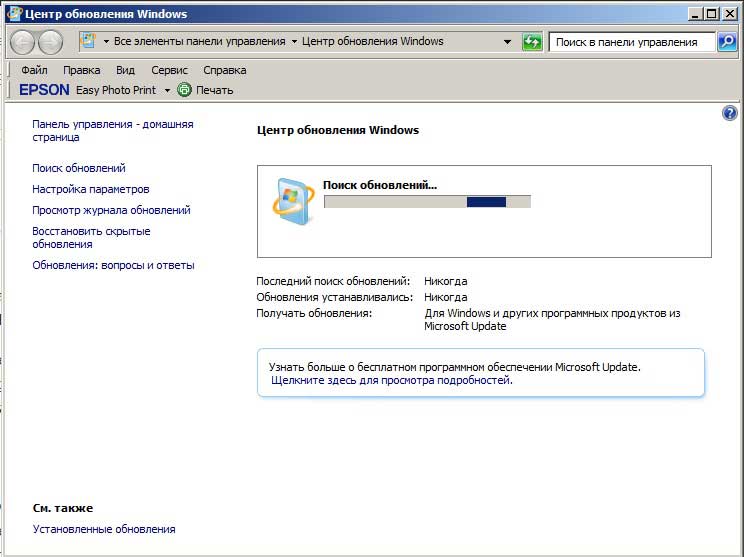
На установку может потребоваться значительно больше времени, чем на поиск обновлений, так что в это время можете оторваться от компьютера и выпить чашечку кофе. Как только установка закончится, необходимо перезагрузить компьютер чтобы обновления вступили в силу.
Mac OS x
Для обновления ОС Mac OS X откройте программу App Store (магазин приложений) и нажмите кнопку «Обновления» в верхней панели. Обновления OS X будут находиться в верхней части списка доступных обновлений. На правой стороне экрана расположены кнопки для обновления отдельных приложений и кнопка «Обновить все» чтобы применить все доступные обновления.
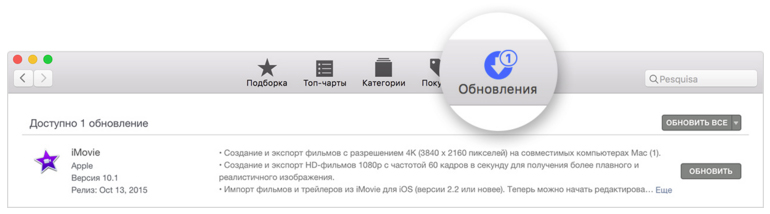
Обновление программ
Для многих программ регулярные обновления не так уж и важны, так как с ними придут только некоторые улучшения или новые возможности, но не улучшения безопасности, поэтому нет необходимости в их частом обновлении. Однако, для более необходимого ПО, такого как веб-браузер или антивирусное ПО, обновления являются столь же важными как и обновления операционной системы.
Большинство программ автоматически проверяют наличие обновлений. Если обновления есть, программа вас об этом оповестит. Ну а для других программ самостоятельно изучите меню программы и узнайте, как запустить обновление.
К примеру антивирус Касперского: запустить обновление можно в центре управления.

Однако, наличие обновлений Chrome проверяется в окне «Справка».
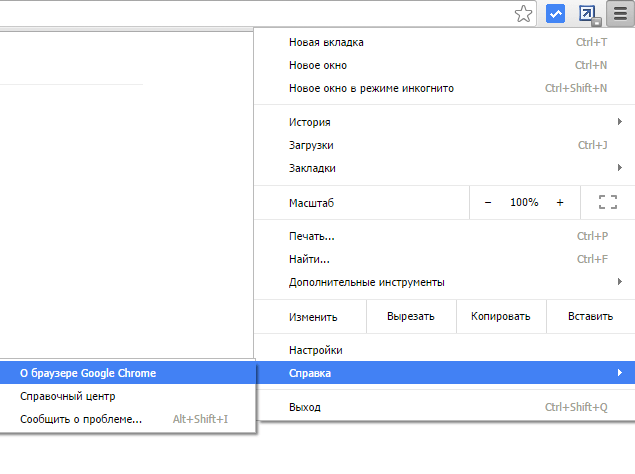
Чтобы шагать в ногу со временем и использовать компьютер более эффективно, каждому пользователю необходимо постоянно обновлять программное обеспечение, т.е. устанавливать более новые (свежие) версии часто используемых программ.
Ну а какая программа является самой используемой практически у каждого пользователя? Конечно же броузер – программа для работы в Интернете. Поэтому в данном уроке давайте поговорим о том, как обновить программу на примере обновления броузера.
Но прежде чем мы приступим к обновлению, давайте разберемся, чем обновление программы отличается от обычной установки.
Под обновлением программы понимается установка новой версии программы поверх старой. При такой установке в программе сохраняются индивидуальные настройки от предыдущей версии. Т.е. если мы обновляем программу, то все наши настройки, закладки, панели (и прочее) будут сохранены. Если же мы сначала удалим старую версию программы, а потом установим новую, то все настройки и закладки надо будет восстанавливать повторно и вручную.
Поэтому имейте в виду следующее – если программа работает стабильно и мы не замечаем в её работе каких-либо отклонений, то программу можно просто обновить, а если программа начала работать со сбоями (например, после изменения её настроек или установки дополнений), то возможно правильнее будет такую программу переустановить (удалить и установить заново).
С этим разобрались! Теперь давайте приступим непосредственно к обновлению.
В данном уроке я буду обновлять броузер Internet Explorer (IE) – установлю 9-ю версию поверх предыдущей версии (у меня это IE 8).
Прежде чем установить новую версию, её надо скачать. Лучше всего это делать на официальном сайте производителя, поэтому скачиваем установочный файл IE 9 на сайте Майкрософт .
Для этого находим там кнопку

В следующем окне, прежде всего, выбираем язык и версию своей операционной системы, чтобы была скачана та версия, которая подходит именно для нашего компьютера. Для этого выбираем нужный пункт в открывающемся списке (у меня это русская 32-разрядная Windows 7), после чего смело нажимаем кнопку Скачать :

Если вы наверняка не знаете какая Windows установлена в вашем компьютере, то можете узнать эту информацию щелкнув правой кнопкой мыши по значку Мой компьютер и выбрав пункт

После нажатия кнопки Скачать появится вот такое окошко, в котором нажимаем кнопку Сохранить (чтобы сохранить скачиваемый файл в свой компьютер):

В следующем окне выбираем место на жестком диске, в которое будем сохранять наш файл (у меня это папка IE на Рабочем столе ):


Теперь щелкаем по значку файла, чтобы начать процесс установки. В появившемся окне соглашаемся с установкой нажатием кнопки Установить :
Автоматическое обновление программ в Windows [ОБЗОР]
Я лично очень скептически всегда относился к волшебным автообновителям установленного в операционную систему Windows программного обеспечения. Привык как-то самостоятельно проверять наличие новых версий и ручками обновлять устаревшие программы.
Просто несколько лет назад у меня был печальный опыт — одна подобная софтина мне очень жизнерадостно обновила несколько отличных программ какими-то версиями с тулбарами и троянами. С тех пор обходил «автообновляторы» ПО стороной.
IObit Software Updater — обновляем программы вовремя
Но в последнее время наблюдаю, что автоматическое бесплатное обновление программ в Windows становится очень популярным направлением среди именитых производителей софта. Предлагаю Вам вместе со мной испытать одну из лучших подобных утилит — IObit Software Updater.
Знаменитый производитель обещает и гарантирует нам автоматическое обновление установленных программ на ПК. Проверим?
Своевременно обновлять программы для компьютера очень важно, ведь во-первых, устаревшее ПО является просто находкой для хакеров, а во-вторых — производители программ в новейших версиях своих продуктов фиксят все малейшие недочёты и ошибки, обеспечивая тем самым их плавную, быструю и правильную работу.
Согласитесь, постоянно поддерживать актуальность в ручном режиме всех нескольких десятков программ установленных в компьютере не очень удобно (мягко сказано).
Конечно, во многие современные утилиты уже встроены функции проверки наличия новых версий, но такой подход генерирует большой постоянный разнонаправленный трафик. Есть большое количество пользователей, которым такое положение дел совершенно не подходит, им не нужна непрекращающаяся бесконтрольная дикая активность компьютера и установленного в него софта.
Вот поэтому и становятся всё популярнее утилиты для автоматической проверки и обновления программ для компьютера, которые можно подконтрольно запускать периодически, например, только при наличии быстрого и бесплатного Интернета.
Читайте также на сайте:
Конечно же, больше всего мы с Вами привыкли доверять именитым и проверенным годами производителям программного обеспечения к числу которых заслуженно относится и компания IObit.
Установка IObit Software Updater
По официальной ссылке, что в конце статьи, Вы легко и быстро скачаете данную абсолютно бесплатную утилиту. Запускаем установщик и сразу переходим в «Выборочная установка»…
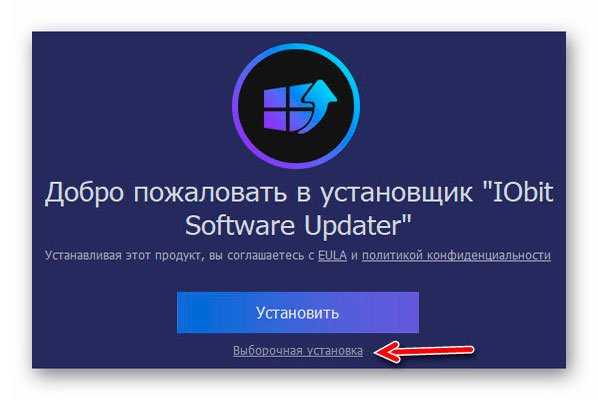
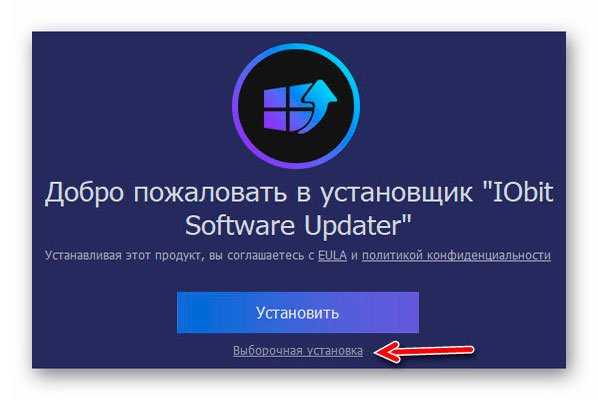
Дело в том, что в большинстве случаев под такими малозаметными пунктами скрываются галочки на согласие с установкой «полезного» дополнительного софта. Давайте проверим «жадность» товарищей из IObit…


Нет, друзья — всё чисто и честно. Это действительно радует и внушает доверие к авторам автоматического обновлятора обновителя ПО. В этом разделе инсталлятора можно всего-лишь изменить папку для установки, создать иконки на рабочем столе и на панели задач.
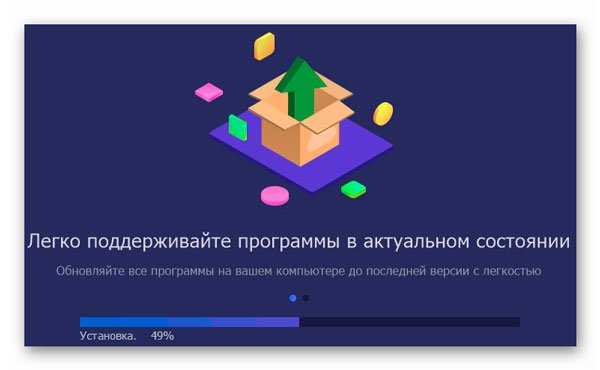
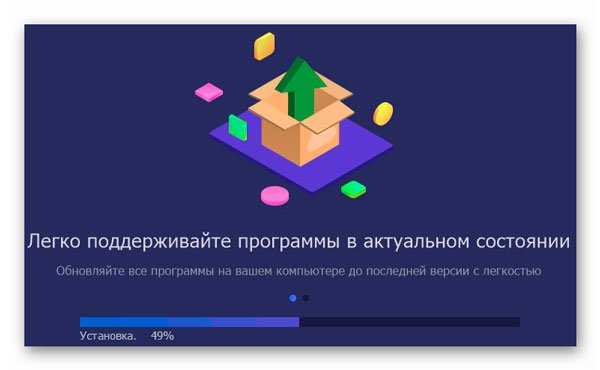
Как происходит проверка и автоматическое обновление программ
Сразу после запуска программа IObit Software Updater просто моментально просканирует весь компьютер и узнав весь список установленных программ проверит наличие их новых версий на официальных сайтах. Вердикт этой проверки не заставит долго ждать — он появится в понятной и наглядной форме…


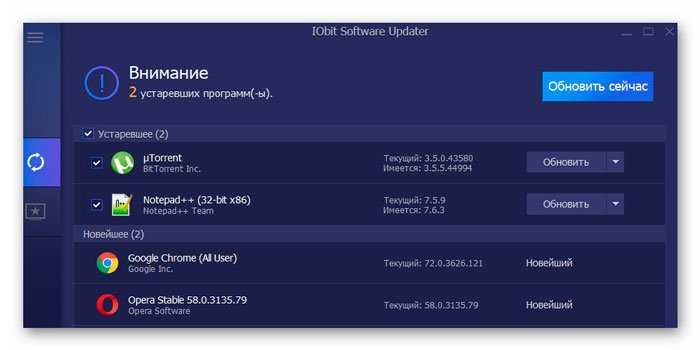
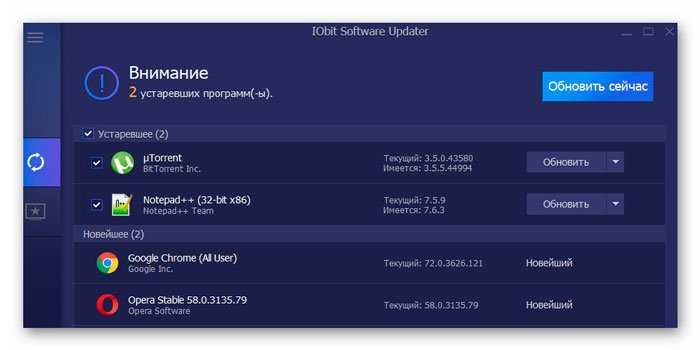
Как я не пытался уследить за актуальностью абсолютно всех установленных в мой многострадальный ноутбук программ — всё-равно пропустил парочку, как видите (о чём я и говорил выше, размышляя о полезности подобных цифровых помощников).
Бездумно тыкать на кнопку «Обновить» боязно и поэтому разворачиваю её маленьким треугольничком…
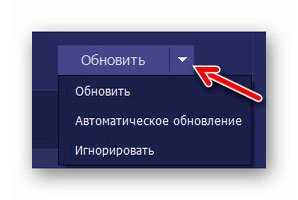
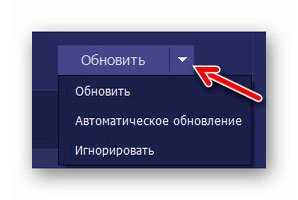
Снова никаких подводных камней нет — всё логично и понятно. Жму на «Обновить»…
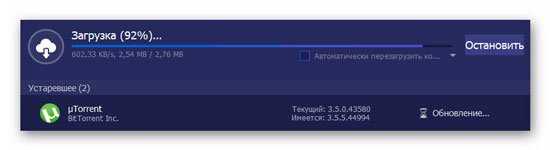
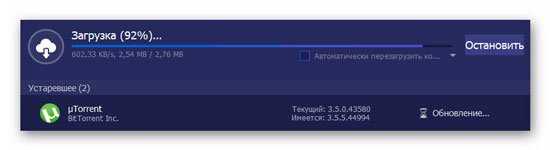
Начался процесс загрузки самой новой версии популярного торрент-клиента μTorrent. После чего выскочит предложение предварительного создания точки восстановления перед установкой обновления — очень разумная мера предосторожности (не все обновления ровно устанавливаются с первого раза и не все бывают полезны, к сожалению)…
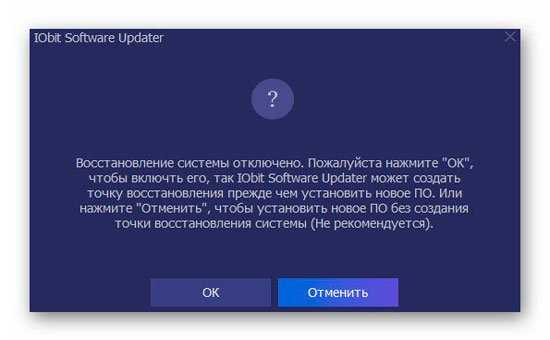
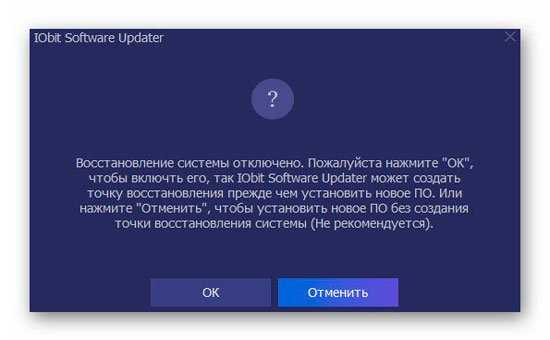
Как видите, я очень смелый и отчаянный парень — у меня вообще отключена данная служба (категорически НЕ советую повторять данный подвиг малоопытным пользователям).
Дальнейшие сюрпризы и заморочки на скриншотах относятся исключительно к инсталлятору μTorrent. Представляю, как им бедным икается от «добрых» пожеланий в их адрес от всех пользователей.
В этом окне надо кликнуть на «Decline», чтоб не стать «счастливым» обладателем ещё одного защитника в операционной системе Windows (пусть даже хорошего и проверенного)…
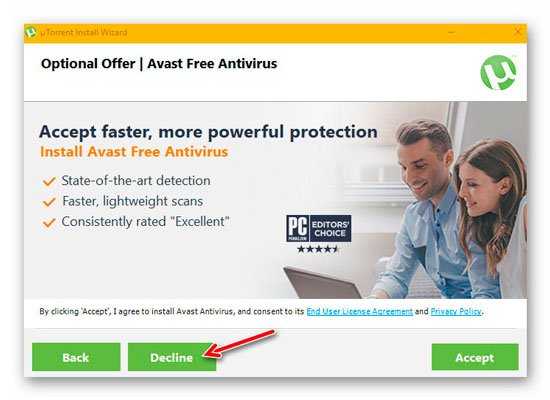
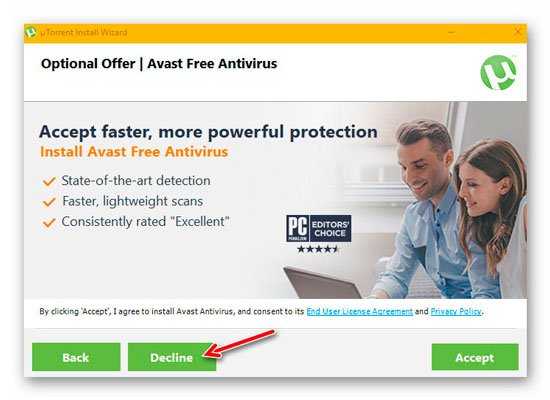
Очередная попытка нас осчастливить дополнительным софтом (снимаем галочку)…
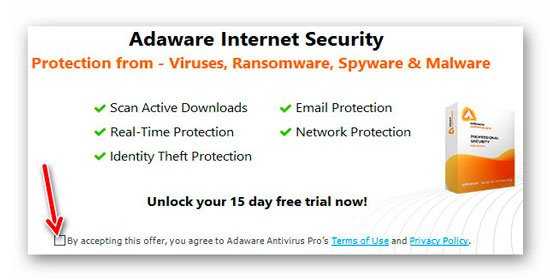
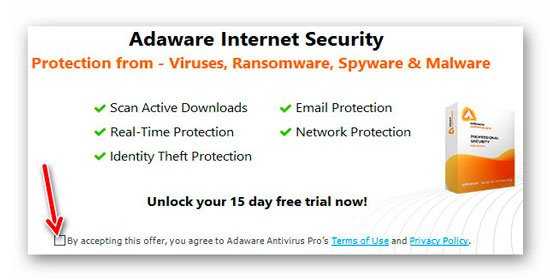
Наконец-то!
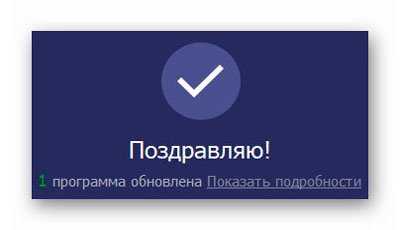
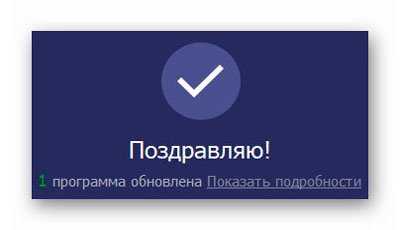
Что удивительно — у меня не спрашивали место установки новой версии торрент-клиента и не просили изменить его основные параметры. Заново подстраивать под себя обновлённую программу не пришлось — это радует.
Раз пошла такая пляска — дал IObit Software Updater полный карт-бланш…
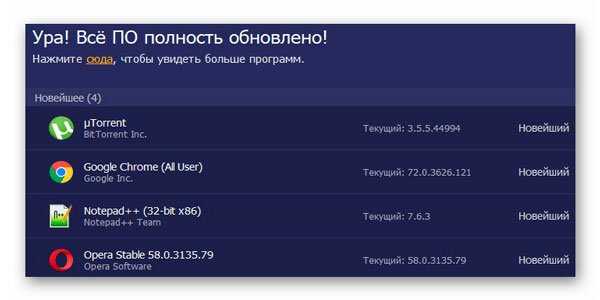
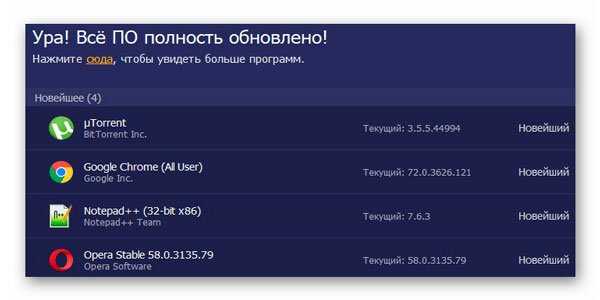
А вот и цена бесплатности — программа в фоновом режиме просканировала операционку и ненавязчиво так предложила воспользоваться частично платными продуктами исключительно своего производства…
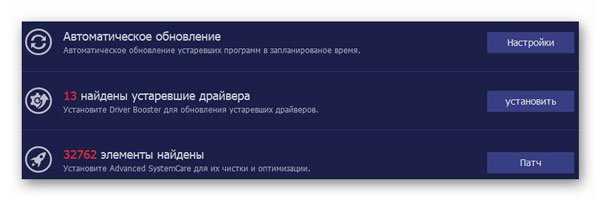
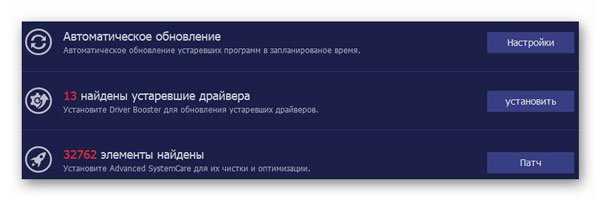
Не будем винить авторов за этот маркетинговый ход, тем более их рекомендуемые программы действительно очень замечательные, полезные и совсем недорогие (описывал Вам уже неоднократно их качественные цифровые продукты).
Автоматическая пакетная установка популярных программ для компьютера
Кроме проверки наличия новых версий уже установленного софта на компьютере и его автоматического обновления, утилита IObit Software Updater любезно помогает пакетно установить из проверенных официальных источников популярные среди пользователей компьютерные программы.
Кликаем в главном окне утилиты на маленький мониторчик со звёздочкой (что слева живёт). Выбираем программы, которые хотите установить и поставив напротив них галки — жмём большую голубую кнопку «Установить сейчас»…
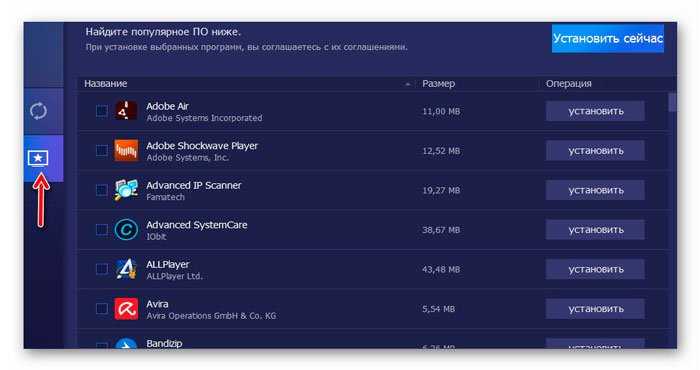
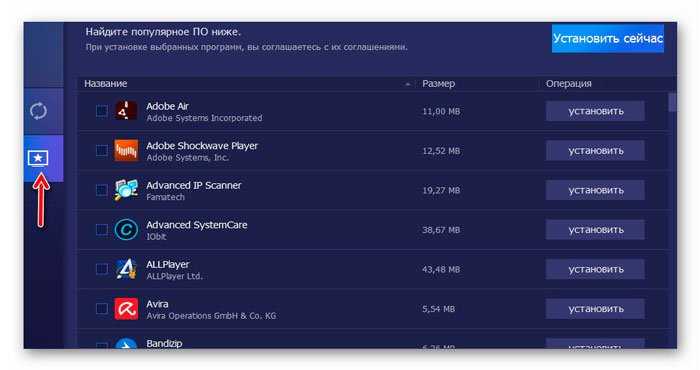
Можно воспользоваться категориями имеющихся в базе данных полезных и популярных программ для компьютера, чтоб не заблудиться в их огромном количестве…
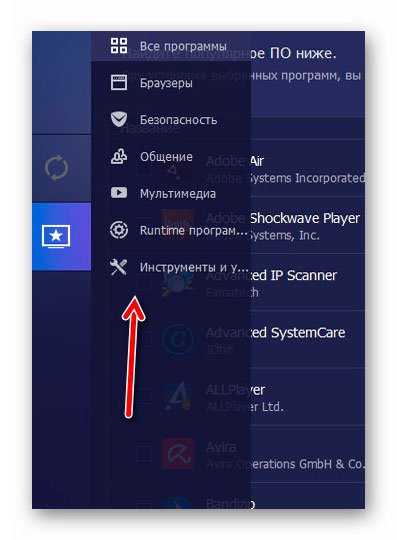
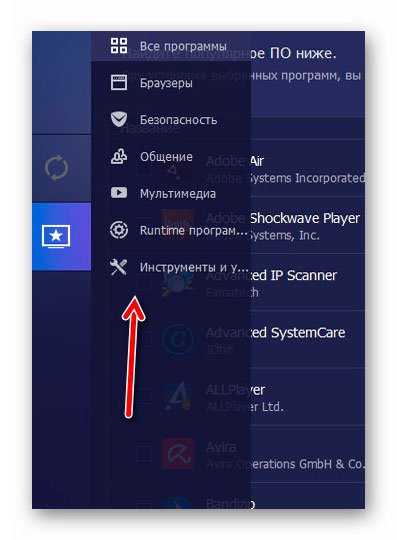
Категорически советую воспользоваться данной функцией IObit Software Updater — очень удобно, быстро и просто (особенно актуально сразу после установки операционной системы).
Настройка IObit Software Updater
Ничего сложного в настройках нашего автоматического поисковика обновлений для программ нет…
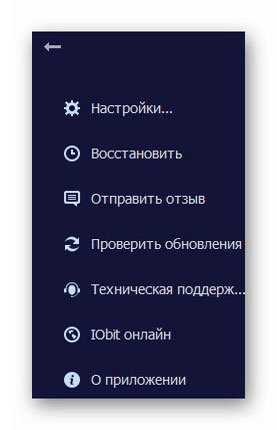
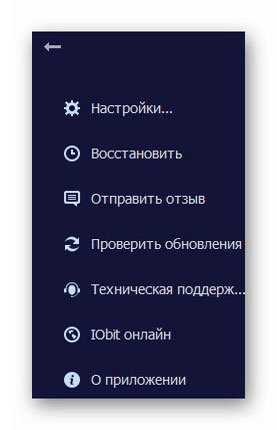
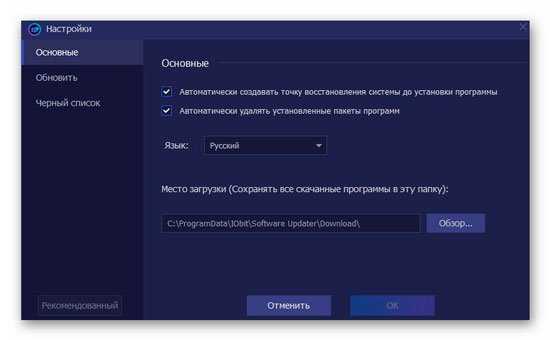
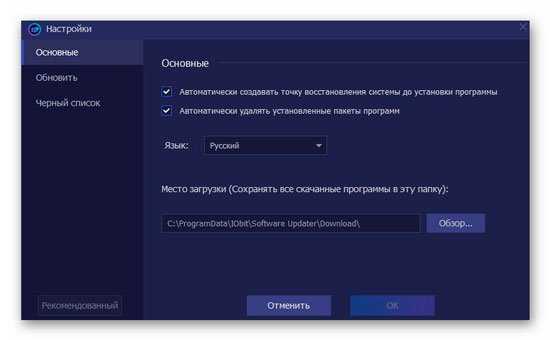
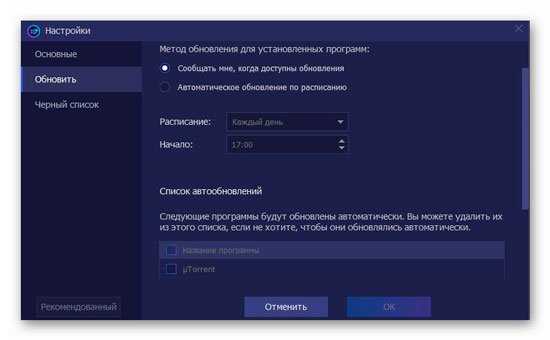
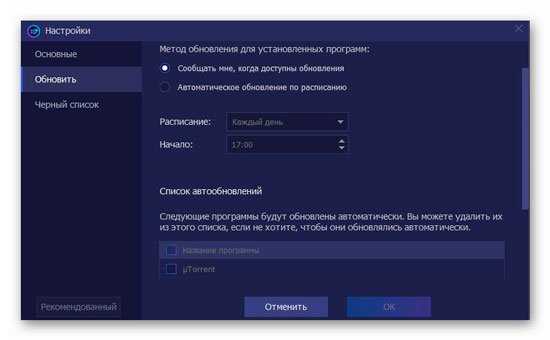
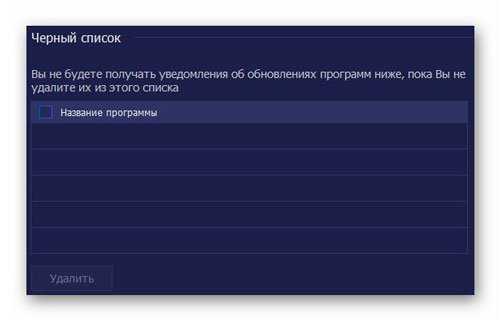
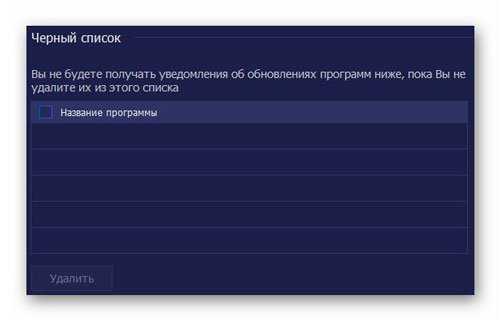
Как и говорил выше — есть встроенная защита, если что-то пошло не так во время автоматического пакетного обновления установленных программ…
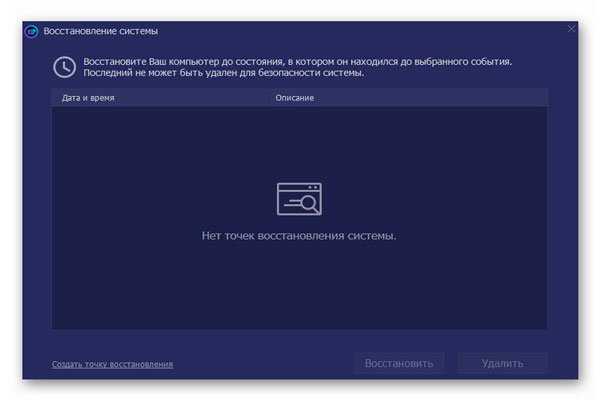
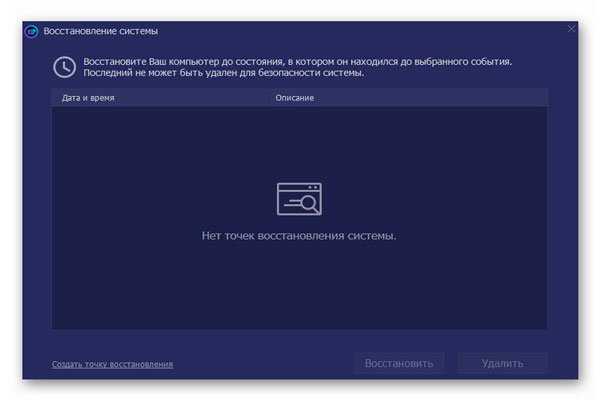
Скачать IObit Software Updater
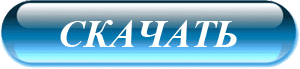
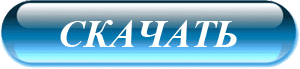
Размер инсталлятора всего 10.5 Мб. Работает утилита в Windows 10/8.1/8/7/Vista/XP.
Теперь Вы знаете про автоматическое бесплатное обновление программ в Windows с помощью полностью бесплатной IObit Software Updater.
До новых полезных компьютерных программ и интересных приложений для Андроид.
P.S. Конечно, абсолютно все установленные программы в Вашем компьютере описанная выше утилита автоматически обновить не сможет — невозможно объять необъятное, даже умникам из IObit, но облегчить поддержку актуального состояния самых популярных и востребованных программ она сможет.
Кстати, пока писал статью — вышло ещё обновление для парочки программ, что установлены у меня (можете сверить скриншоты)…
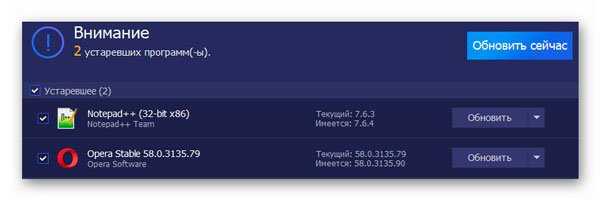
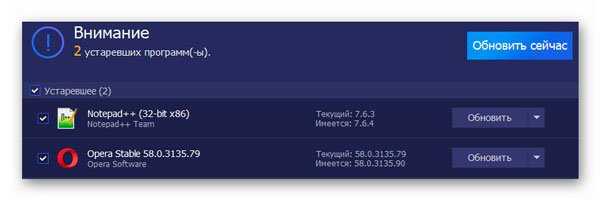
…вот когда бы я ручками ещё добрался до них?
ПОЛЕЗНОЕ ВИДЕО
…
…
Полезная программаРеальный «Ускоритель компьютера»


Программа заметно ускорит любой компьютер за счет мощной очистки от цифрового мусора, лишних «хвостов» удаленного софта, умной оптимизации реестра Windows и автозагрузки…
Полезная программа
Удобная программа редактирования фотографий


Простой и понятный фоторедактор «Домашняя фотостудия» позволит в считанные минуты создавать настоящие шедевры в домашних условиях пользователям с любым уровнем компьютерной подготовки.
Рекомендую ещё посмотреть обзоры…
Я только обозреваю программы! Любые претензии — к их производителям!
Ссылки в комментариях публикуются после модерации.
^Наверх^
Как обновить все программы на ноутбуке. Как обновить Windows и установленные программы
Обновления — это неотъемлемая часть любого программного продукта. Разработчики никогда не стоят на месте, постоянно улучшая работу собственных программ и оптимизируя их работу. Не секрет, что крупные программные продукты требуют загрузки обновлений почти каждую неделю, однако для пользователей это лишняя трата времени и “ненужная” перезагрузка компьютера, поэтому раздражающие уведомления можно с легкостью отключить в настройках и «спать спокойно».
Однако, такая политика по отношению к программам и операционной системе не приведет ни к чему хорошему. Обновления помогают оптимизировать работу программного обеспечения, а значит, увеличивают скорость его работы и позволяют забыть о надоедливых ошибках или некорректно работающих функциях.
Обновление Windows
Обновления операционной системы Windows одни из самых важных, так как разработчики оптимизируют ОС, улучшают защиту, а также исправляют баги. Если вы счастливый обладатель лицензионной копии Windows, то Центр обновлений по умолчанию проверяет наличие обновлений и уведомляет пользователя об их наличии, поэтому если у вас появилось диалоговое окно с предложением скачать и установить обновление — не раздумывая соглашайтесь или отложите на 1-3 часа, пока не появится возможность отвлечься от работы.
Автоматическое обновление
Если центр обновлений отключен или вы хотите проверить наличие обновлений для вашей операционной системы вручную, то необходимо открыть следующее окно из меню:
Пуск → Панель инструментов→Система
Открываем “Центр обновления Windows”

Нажимаем кнопку “Проверка обновлений для компьютера” и дожидаемся результатов поиска. При наличии обновлений соглашаемся на их скачивание и после завершения загрузки с установкой перезагружаем компьютер.

Обновление вручную
Зачастую возникает необходимость в обновлении операционной системы компьютеров не подключенных к интернету. Что делать в таких ситуациях? Использовать стороннее программное обеспечение.
WSUS Offline Update – это незаменимая программа для тех, кому необходимо получить свежие обновления для Windows для компьютеров, не подключенных к интернету. Программа загружает обновления на компьютер, имеющий интернет-соединение, после чего предлагает сохранить данные в формате ISO или просто записать на DVD-диск. Дальше будет достаточно распаковать файлы на выбранном компьютере и наслаждаться обновленной операционной системой.
Программа также поможет загрузить библиотеки C++ Runtime, Microsoft Security Esseentials, базы Windows Defender Definition и многое другое.
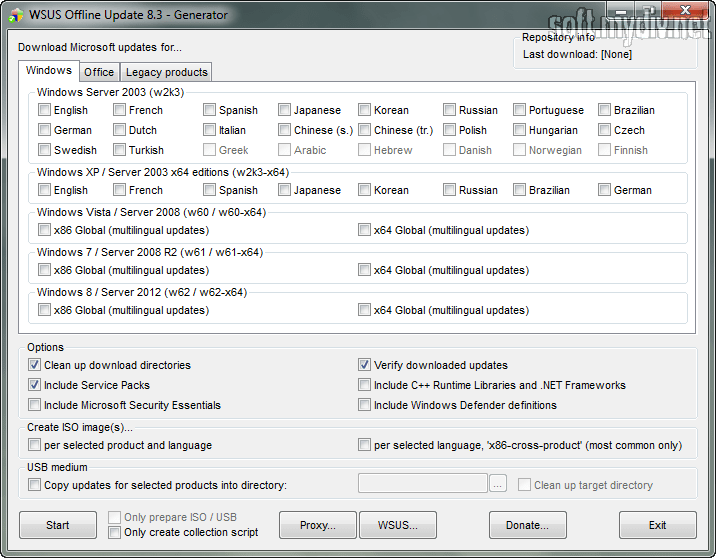
Обновление программ
С программами, как правило, все несколько сложней, так как не все разработчики при выпуске обновлений предусматривают функцию автоматического обновления через интернет, поэтому зачастую их приходится загружать вручную.
Автоматическое обновление
Согласитесь, практически на каждом компьютере установлено несколько десятков, если не сотен, различных программ. Каждая из них позволяет пользователям выполнять различные задачи: от просмотра фильмов до редактирования фотографий или проектирования зданий. Крупные компании, такие как Adobe или Sony регулярно выпускают обновления для текущих версий программных продуктов, которые не только расширяют функционал и исправляют ошибки, но также существенно улучшают оптимизацию ПО.
Обновлять вручную каждую программу в отдельности слишком долго – этот процесс может занять целый день, в зависимости от количества установленного программного обеспечения. В таких случаях выручают программы для поиска обновлений, которые собирают информацию о текущих версиях установленного софта и сопоставляют с тем, что предлагает официальный сайт разработчиков.
Appupdater – это небольшая программа, которая была разработана группой энтузиастов. Программа позволяет проверить наличие обновлений бесплатного программного обеспечения из небольшого списка, составленного разработчиками. При наличии обновлений, программа появляется в списке с указанием официального сайта программы.

FileHippo AppManager – это небольшая и легкая программа, которая разработана на базе более старой программы под названием FileHippo Update Checker, однако в отличие от «родителя», позволяет сразу загрузить и установить обновления. Позволяет отыскать обновления для большинства популярных программных продуктов. Отличительная черта программы заключается в том, что она также способна отыскать бета-версии ваших приложений.

Ninite Updater Free – это простое решение для поиска обновлений для вашего программного обе
Программы для обновления программ

Сейчас практически каждый пользователь ежедневно задействует разные программы, которые предварительно были установлены на компьютер. Периодически разработчики выпускают нововведения для своих продуктов, повышая качество их работы, исправляя ошибки и добавляя новые функции. Потому юзер сталкивается с надобностью инсталляции обновлений, что позволяет придерживаться актуальных версий. Не всегда выполнять этот процесс удобно вручную, поэтому некоторые ищут более простые программные решения. Именно о них и пойдет речь в нашем сегодняшнем материале.
Kaspersky Internet Security
До недавнего времени компания Kaspersky поддерживала работу отдельной утилиты под названием Software Updater, однако позже было сделано заявление о прекращении работы этого инструмента. Теперь функции этогоприложения выполняет стандартное средство защиты, например, Kaspersky Internet Security. Сюда встроили отдельный раздел, в котором появляются уведомления о необходимости обновления определенного софта. Разработчики указывают на то, что использование последних версий значительно повышает безопасность системы, потому они рекомендуют не пренебрегать ситуацией и по возможности инсталлировать последние сборки ПО.

Kaspersky Internet Security по умолчанию автоматически производит проверку обновлений с определенной периодичностью по времени. Далее на экране появляется окно о найденных новых версиях. Пользователь нажимает на уведомление и переходит в раздел «Обновление программ». Здесь уже показывается более подробная информация о софте, а также присутствуют кнопки «Обновить», нажатие на которые позволяет сразу же перейти к скачиванию. Ознакомиться с полной функциональностью этого решения вы можете, перейдя к отдельной статье на нашем сайте по указанной ниже ссылке.
Скачать Kaspersky Internet Security
UpdateStar
Создатели UpdateStar позиционируют свой продукт как единую систему, позволяющую всегда быть в курсе выхода обновлений всего программного обеспечения, которое установлено на компьютере. Здесь исключаются небезопасные ссылки, а файлы загружаются только через официальные источники. База данных работает по такому алгоритму, что способна определить выходы новых версий даже у самого неизвестного ПО. Помимо этого, в окне UpdateStar также отображается информация о том, насколько безопасно использовать устаревшую сборку софта, поскольку часто выход каких-либо исправлений или нововведений связан с улучшением безопасности приложений.
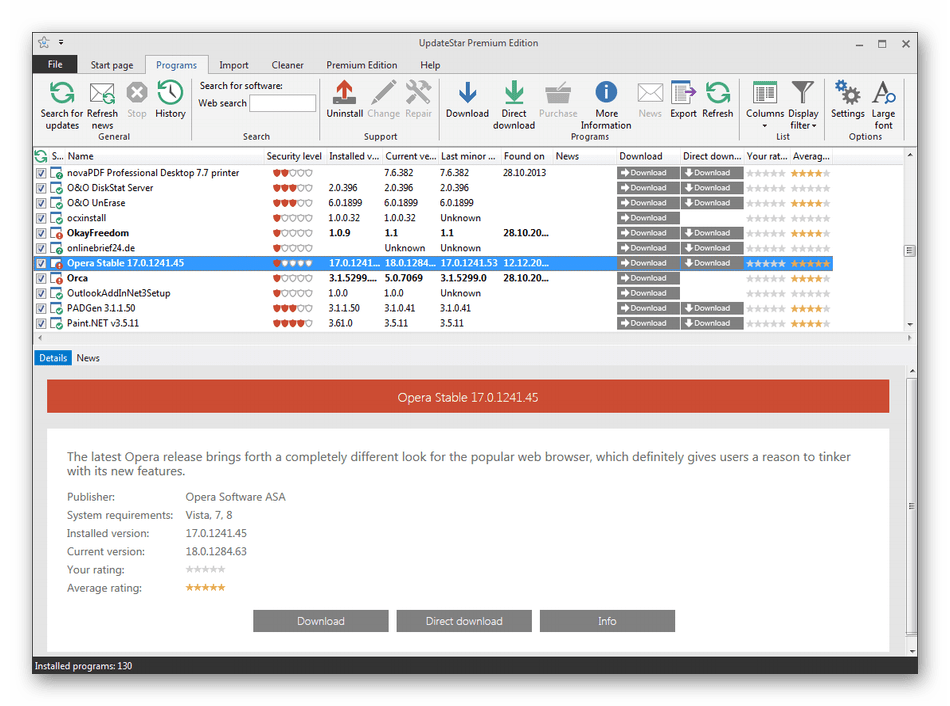
Из дополнительных функций важно отметить возможность персонализации обновлений. Вы самостоятельно выставляете приоритет сканирования или вовсе запрещаете UpdateStar проверять какую-либо установленную программу. Имеется и встроенный инструмент продвинутого удаления, который в определенных ситуациях значительно превосходит стандартные средства операционной системы. Рассматриваемая программа является условно-бесплатной, поскольку распространяется по разным подпискам. Премиум-версии сосредоточены на коммерческом использовании, и в них присутствуют соответствующие функции, например, экспорт настроек или моментальные снимки экранов. Более подробно о различии планов подписок написано на официальном сайте разработчика.
Скачать UpdateStar
Secunia PSI
Следующей в нашем сегодняшнем материале выступит программа под названием Secunia PSI. Ее разработчики сделали акцент на поддержании безопасности всей операционной системы за счет слежения за установленным софтом. Это решение самостоятельно сканирует компьютер по расписанию, находя возможные обновления и патчи, а затем предлагает их пользователю или инсталлирует самостоятельно, что уже зависит от выбранных настроек. С работой в этом софте разберется абсолютно каждый пользователь, поскольку интерфейс у нее максимально упрощен, а также отсутствует огромное количество разнообразных специфических инструментов, которые сказываются на общем понимании взаимодействия.
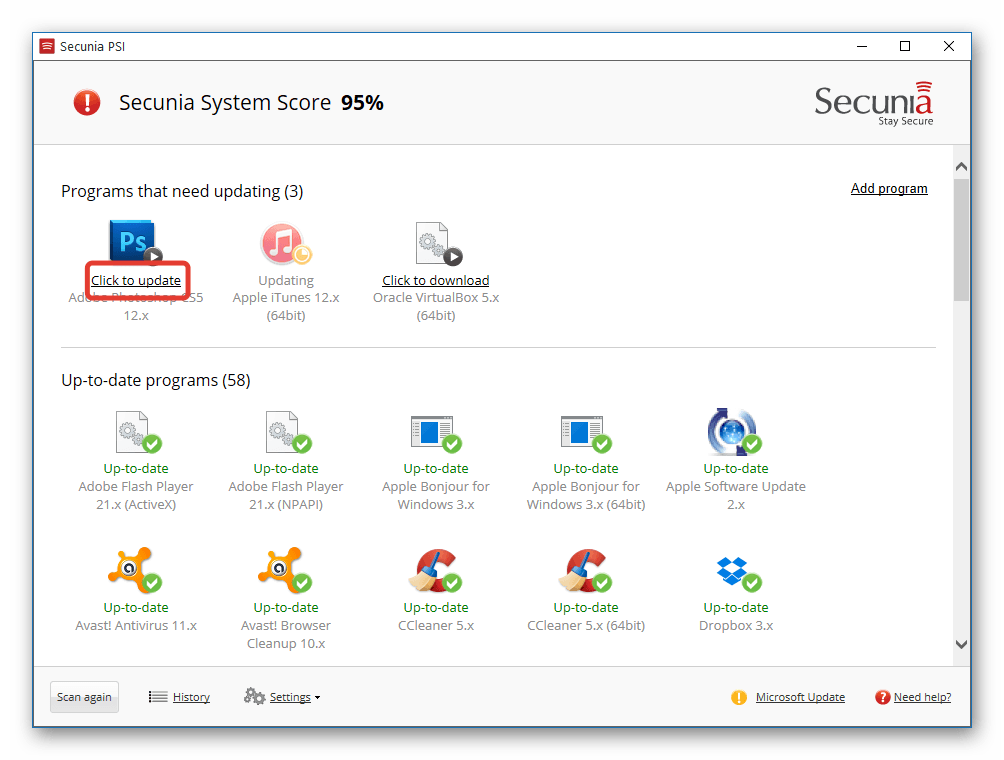
Что касается распространения софта, то ранее его можно было скачать бесплатно на официальном сайте. Сейчас нужно обращаться к разработчикам, которые могут предоставить одну из последних версий данного ПО. Профиль работ компании немного сменился, потому они и не поддерживают так активно имеющуюся продукцию.
Скачать Secunia PSI
SUMo
SUMo — еще одно популярное программное обеспечение, чья основная функциональность завязана на поддержке системы компьютера в актуальном состоянии. Оно позволяет следить за обновлениями не только других приложений, но и драйверов, а также определенных патчей. Пользовательские настройки позволяют выставить фильтрацию или авторизацию бета-версий, автоматическое обновление и обнаружение файлов. В остальном этот софт полностью соответствует тому, о котором уже шла речь ранее, и ничем не выделяется.
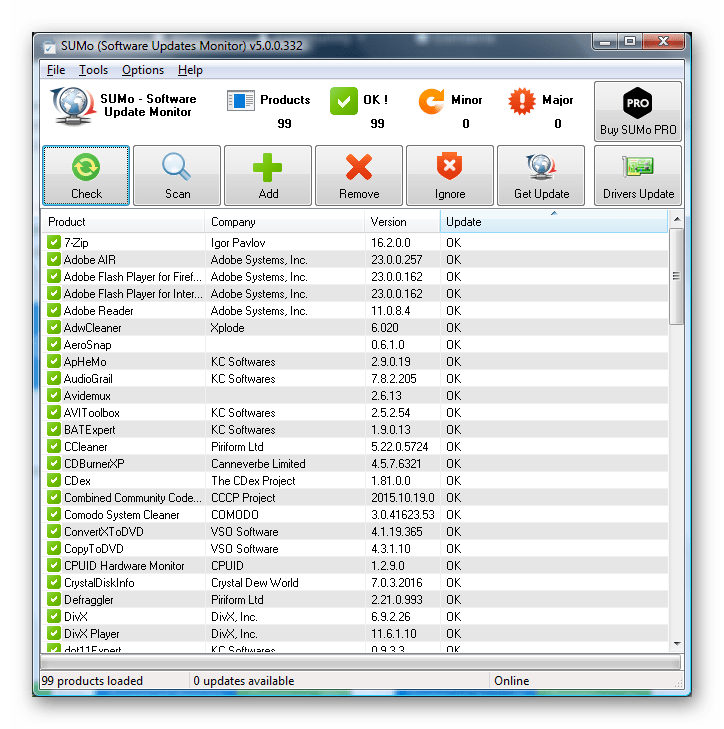
Однако стоит отметить, что автоматическое обновление установленного ПО с помощью SUMo осуществляется только при наличии PRO-версии, которая распространяется платно. Более детально о различиях бесплатной и платной сборки читайте на официальном сайте производителя, поскольку там он указал абсолютно все нюансы.
Скачать SUMo
Update Checker
Название Update Checker уже говорит само за себя — софт проверяет наличие обновлений других приложений. На самом деле так и есть. Это ПО реализовано максимально просто, здесь нет никаких дополнительных функций, делающих Update Checker чем-то уникальным и достойным внимания. Мы можем рекомендовать это решение только тем юзерам, кто заинтересован в быстром получении уведомлений о наличии новых версий инсталлируемых инструментов на ПК. Скачать Update Checker можно с официального сайта, воспользовавшись указанной ниже ссылкой.
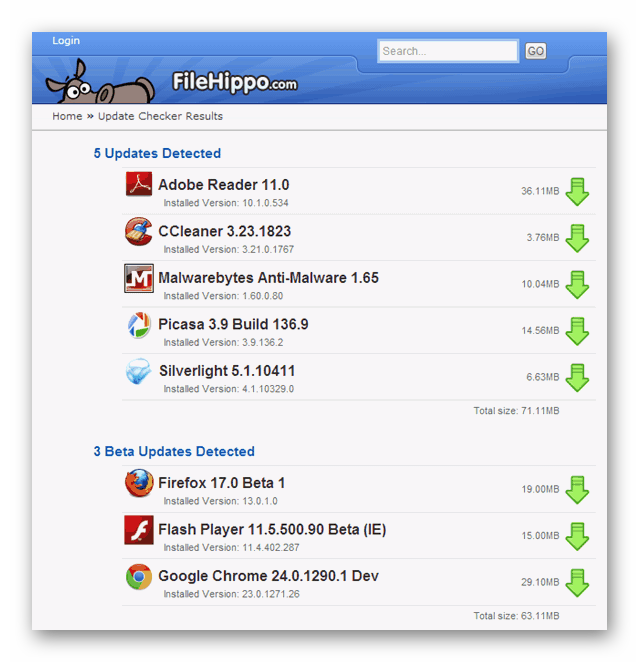
Скачать Update Checker с официального сайта
Soft Organizer
Следующим в нашем списке выступит инструмент под названием Soft Organizer. Больше всего внимания здесь приковано продвинутой деинсталляции ненужного ПО, однако присутствует и интересующая нас функция, позволяющая находить обновления. Она может автоматически запускаться, если это будет указано в настройках, однако не установит найденные новые версии самостоятельно, что для некоторых юзеров является недостатком.
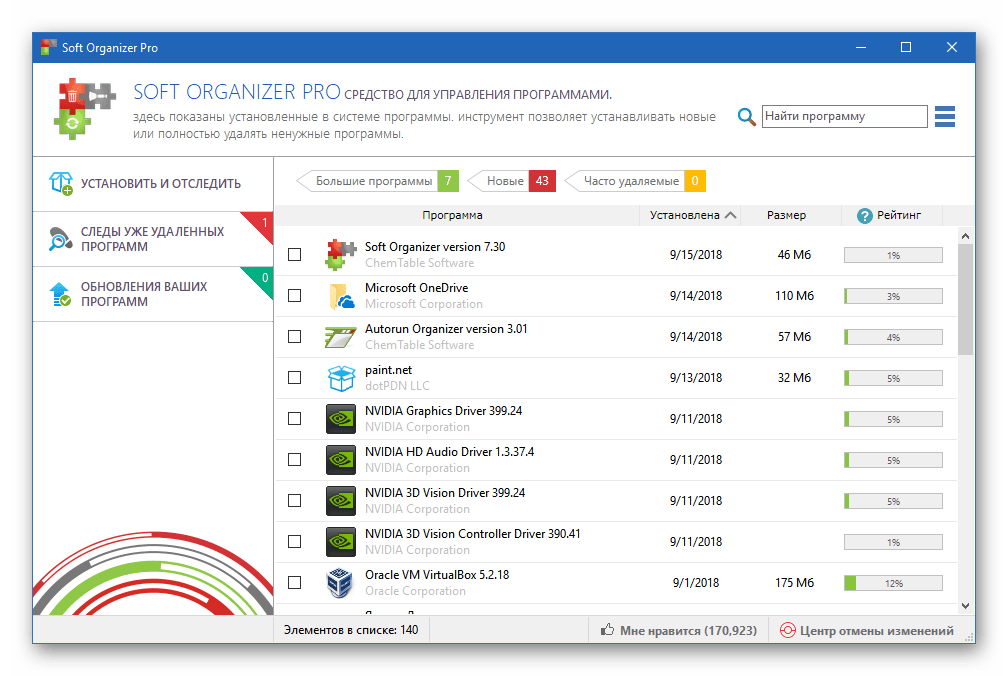
Что касается дополнительных возможностей Soft Organizer, сюда входит функция по деинсталляции встроенных приложений, составление рейтинга ПО, поиск следов (остаточных файлов) уже удаленных программ, тихая инсталляция софта и автоматическое создание резервных копий. Поэтому мы рекомендуем обратить внимание на это Софт Органайзер тем пользователям, кто заинтересован в получении максимально большого количества дополнительных функций помимо обновления ПО.
Скачать Soft Organizer с официального сайта
Adobe Creative Cloud
Современные пользователи уже много раз слышали о компании Adobe и знают, что они занимаются разработкой самого разнообразного ПО, применяющегося в различных сферах творчества и каких-то технических процессах. Сейчас продукции от этой компании существует так много, что без отдельного лаунчера со всеми установленными инструментами и не разобраться. Если вы активно используете лицензионный софт от Adobe и желаете всегда получать свежие версии максимально быстро, вам обязательно следует заходить в Adobe Creative Cloud.
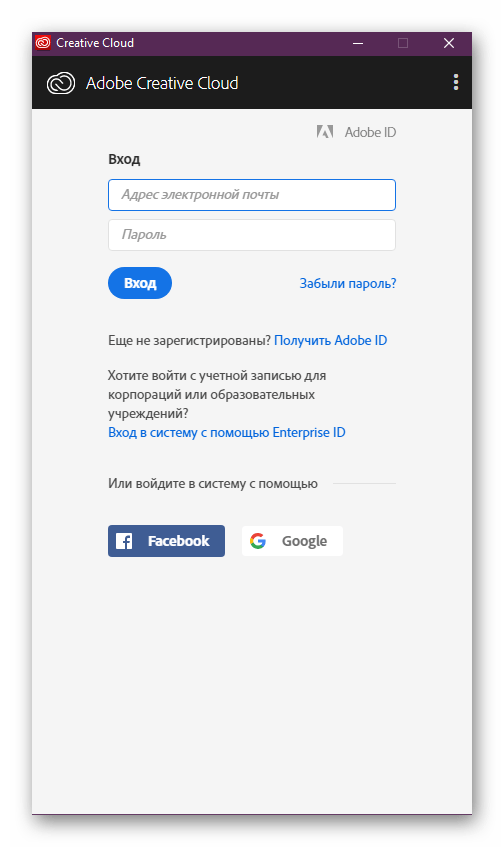
Лаунчер работает в фоновом режиме и следит за активностью фирменного софта. При выходе каких-либо обновлений он синхронизируется с сервером и уведомляет юзера об обнаружении новой сборки. Тот переходит непосредственно в лаунчер и оттуда скачивает дополнительные файлы. Обратите внимание, что такая схема позволяет вовсе не использовать браузер, ведь вход в учетную запись производится в самом Creative Cloud. Однако недостаток Креатив Клауд заключается в том, что, к сожалению, работает он только с программами от Adobe.
Скачать Adobe Creative Cloud с официального сайта
Теперь вы знакомы со списком популярных программ для обновления установленных на ПК приложений. Как видите, существует их не так уж и много, однако отыскать подходящий вариант можно без проблем, ознакомившись с детальным описанием всех представителей.
 Мы рады, что смогли помочь Вам в решении проблемы.
Мы рады, что смогли помочь Вам в решении проблемы. Опишите, что у вас не получилось.
Наши специалисты постараются ответить максимально быстро.
Опишите, что у вас не получилось.
Наши специалисты постараются ответить максимально быстро.Помогла ли вам эта статья?
ДА НЕТОбновление драйверов на Windows: Как? — ТОП программ
27 февраля, 2020
Автор: Maksim
Драйверы компьютера или ноутбука под управлением операционной системы Windows рекомендуется периодически обновлять, чтобы устройства, для которых они предназначены, работали более стабильно и без возможных проблем.
В новых версиях разработчики такого программного обеспечения добавляют новые функции, исправляют ошибки в работе, увеличивают функционал и оптимизируют работу своего оборудования.

Недавний материал был посвящен тому, что это драйвер, данная публикация будет про обновление драйверов на компьютере и ноутбуке с Windows 10 и 7.
Важно! Подробно о том, как узнать модель вашего устройства/железа — в подробностях и с картинками написано в статье о том, как следует установить драйвера. Прочитайте ее если хотите сделать обновление вручную без стороннего софта.
Как обновить драйвер на Windows 10 и 7
Обновить драйвера на Виндовс 10 и 7 версии можно вручную довольно легко, достаточно лишь скачать их с официального сайта разработчика оборудования, удалить старую версию из системы и установить новые. Данный способ хорош тем, что у вас всегда будет возможность выбора версии драйвера и не нужно устанавливать лишний софт на свой ПК.
Но с другой стороны, он может показаться довольно затратным по времени поиска нужного ПО и его установке. Некоторые разработчики выпускают драйверы не в виде полноценного установщика, а в виде отдельных библиотек, что делает их инсталляцию мало понятной простому пользователю. В данном случае лучше воспользоваться программами для их автоматической установки.
1. Зайдите в панель управления, откройте «Программы и компоненты», найдите в списке необходимое ПО, кликните по нему правой кнопкой мыши и начните удаление. При появлении мастера установки — следуйте инструкциям по удалению.

Если такое ПО вы здесь не обнаружили, то зайдите в диспетчер устройств и удалите его вручную там. Попасть в диспетчер устройств можно нажав на клавиатуре одновременно клавши «WIN + Pause/Break» и выбрав соответствующий пункт в колонке слева.

2. Скачайте ПО для устройства с официального сайта разработчика и запустите файл установки.
Следуйте инструкциям по инсталяции по окончании которой перезагрузите компьютер.
Обновление драйвера — онлайн, программы
Обновить драйвера онлайн при помощи специальных программ — это самый простой и быстрый способ их обновления для всех устройств и железа, подключенного в вашем ПК. Рассмотрим самый действенный и популярный такого рода.
DriverHub
Адрес: Скачать DriverHub
Относительно молодая программа, которая уже успела завоевать любовь многих пользователей за свою простоту и стабильные драйвера, которые она устанавливает. Ищет, загружает и обновляет ПО с официальных сайтов разработчиков.
После установки программы и ее запуска, начните поиск. ДрайверХаб выведет список ПО для обновления, поставьте галочки у нужных пунктов и начните обновление.

Легкий и понятный интерфейс на русском языке, понятное меню и полная бесплатность — вот девиз данного ПО. Если вам нужна небольшая утилита для таких целей, то попробуйте DriverHub.
Особенности:
- Ищет сертифицированное ПО на сайтах разработчиков
- Работа в автоматическом режиме
- Выборочная инсталляция
- Безопасное использование
- Пакетное обновление
- Высокая скорость работы
- Бесплатно
Driver Booster
Адрес: Скачать Driver Booster
Отличный софт на русском языке, чтобы начать обновление достаточно нажать лишь на соответствующую кнопку. ДрайверБустер работает очень быстро, находит самые стабильные версии ПО и имеет качественную локализацию на русский язык.
После инсталляции начните сканирование системы, вам будет выведен список с устаревшим ПО, поставьте галочки у интересующих вас пунктов и начните обновление.

Большая база для устройств самого разного типа, поддержка старых операционных систем и возможность установки/обновления игровых библиотек сделали данный софт очень популярным среди пользователей по всему миру.
Особенности:
- Быстрая скорость сканирования
- Создание бекапов
- Функции исправления работы ОС
- Занимает не много места на диске
- Пакетное обновление
- База на 3 млн. устройств
DriverPack Solution
Адрес: Скачать DriverPack Solution
Это программное обеспечение можно скачать в трех вариантах. Онлайн дистрибутив, который будет скачивать и обновлять драйвера, которые вам необходимы — из интернета. Офлайн сетевой дистрибутив, в него уже встроено ПО для сетевого оборудования и скачивать ничего не нужно. И полностью офлайн дистрибутив со всем ПО уже в коробке.

Программа работает довольно быстро и стабильно, разобраться в управлении можно легко даже новичку. Дополнительно позволяет произвести проверку ОЗУ и другого аппаратного обеспечения ПК.
Особенности:
- Несколько дистрибутивов на выбор
- Выборочная установка ПО
- Сертифицированный софт
- Большая база оборудования
- Пакетное обновление
- Создание бекапов
Snappy Driver Installer
Адрес: Скачать Snappy Driver Installer
Несмотря на свой простенький интерфейс, Снэппи, действительно стоящая и заслуживает внимания. Именно, благодаря простому интерфейсу в ней легко будет разобраться новичкам.

Утилита работает очень быстро, находит, обновляет и устанавливает качественное программное обеспечение. Сама не требует инсталяции и работает даже с флешки, что бывает очень удобно в некоторых ситуациях.
Особенности:
- Создание точки восстановления
- Умный алгоритм анализа
- Работает с флешки
- Часто добавляются новые базы
- Максимально простой и интуитивно понятный интерфейс
- Две версии дистрибутивов
DriverMax
Адрес: Скачать DriverMax
Данная программа обладает уникальным алгоритмом поиска, благодаря чему во многих случаях справляется с поиском программного обеспечения для оборудования лучше многих своих аналогов.

Бесплатная версия ПО позволяет обновлять только два драйвера в день, но для повседневных нужд этого хватает. Есть поддержка русского языка.
Особенности:
- Эффективный алгоритм поиска ПО
- Функция резервного копирования
- Автоматический режим
- Работает в фоне
- Выборочная инсталляция
- Частое обновление баз
Carambis Driver Updater
Адрес: Скачать Carambis Driver Updater
Программа с большим функционалом, приятным интерфейсом и качественным алгоритмом поиска. База данных ПО просто огромная, позволяет найти даже ПО к старым устройствам. Но есть и один минус — условно-бесплатная.

Карамбис распространен и, как среди профессионалов, так и простых пользователей, которые хотят получить качественный продукт, выполняющий исправно свои функции.
Особенности:
- Фоновый режим
- Безопасен в использовании
- Красивый интерфейс
- Большая база устройств
- Хорошая техподдержка
Driver Talent
Адрес: Скачать Driver Talent
Этот софт отличает от конкурентов то, что есть возможность скачивания драйверов отдельно в какую-нибудь папку, чтобы их можно было установить, например, потом, заново уже не ища их.

Есть возможность создания резервных копий, спасательные драйверы и многое другое. В русской версии «Таланта» легко разобраться благодаря простому интерфейсу, который включает в себя темную тему.
Особенности:
- Создание резервных копий
- Фоновый режим функционирования
- Удаляет старое ПО без следов в системе
- Выбор ПО
- Восстановление из резервных копий
- Находит наиболее совместимое программное обеспечение
В заключение
Каким софтом пользуетесь вы для таких целей? Оставляйте свои варианты в комментариях. В следующей публикации рассмотрим, как обновить программное обеспечение видеокарты во всех подробностях и деталях.
Как настроить автоматическое обновление Windows и программ на компьютере

 Windows
Windows  Android
Android- Безопасность
- Back
- Антишпионы
- Бесплатные антивирусы
- Файрволы
- Шифрование
- Графика
- Back
- Графические редакторы
- Конвертеры
- Просмотр
- САПР и Чертеж
- Создание скриншотов
- Интернет
- Back
- Блокировка рекламы
- Браузеры
- VPN
- ВКонтакте
- Загрузчики
- Интернет ТВ
- Контроль трафика
- Мессенджеры
- Облачные хранилища
- Почтовые клиенты
- Радио плееры
- Раздача Wi-Fi
- Социальные сети
- Торрент программы
- Удаленный доступ
- Медиа
- Back
- Аудио редакторы
- Видеоредакторы
- Запись CD
- Запись с экрана
- Изменение голоса
- Каталогизаторы
- Кодеки
- Конвертеры
- Проигрыватели
- Утилиты
- Офис
- Back
- Офисные пакеты
- PDF принтеры
- Переводчики
- Планировщики
- Просмотрщики
- Распознавание текста
- Сканирование
- Читалки
- Наука
- Back
- Астрономия и география
- Клавиатурные тренажеры
- Разработка
- Back
- Web редакторы WYSIWYG
- Редакторы кода
- Утилиты
- FTP клиенты
- Система
- Back
- Администрирование
- Архиваторы
- Бэкап данных
- Быстродействие
- Виртуальные диски
- Восстановление данных
- Данные о системе
- Дефрагментация
- Драйвера
- Жесткий диск
- Мобильный софт
- Очистка диска
- Системные утилиты
- Темы и обои
- Файловые менеджеры
- Эмуляторы
- Игры